СПЕЦЭФФЕКТЫ В COREL DRAW_О_20.ppt
- Количество слайдов: 14

СПЕЦЭФФЕКТЫ В COREL DRAW ТЕНЬ, ОБЪЕМ, ПРОЗРАЧНОСТЬ, POWER CLIP, ЛИНЗЫ
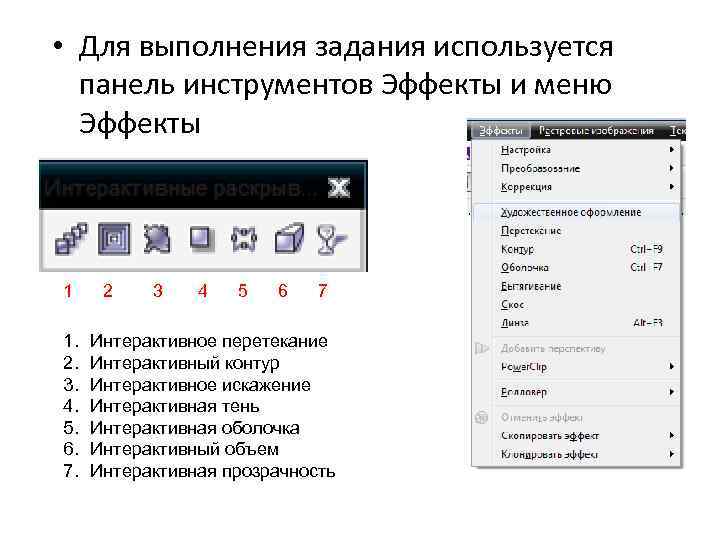
• Для выполнения задания используется панель инструментов Эффекты и меню Эффекты 1 1. 2. 3. 4. 5. 6. 7. 2 3 4 5 6 7 Интерактивное перетекание Интерактивный контур Интерактивное искажение Интерактивная тень Интерактивная оболочка Интерактивный объем Интерактивная прозрачность
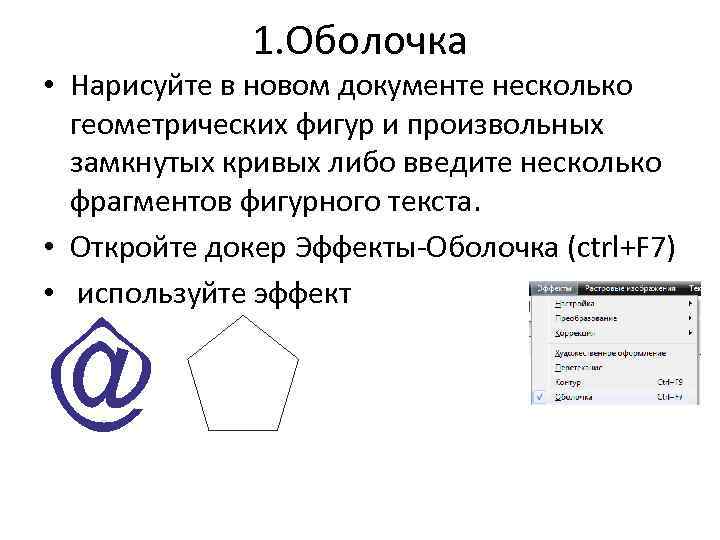
1. Оболочка • Нарисуйте в новом документе несколько геометрических фигур и произвольных замкнутых кривых либо введите несколько фрагментов фигурного текста. • Откройте докер Эффекты-Оболочка (ctrl+F 7) • используйте эффект

2. Power Clip • меню Эффекты-Power Clip • Выбрать растровую или векторную картинку – меню Power Clip – Поместить во фрейм(контейнер) – кликнуть на объект в который хотите поместить

3. Искажение • Создайте цветок с использованием эффекта искажения: создайте окружность, преобразуйте ее в кривые, добавьте точек, выполните радиальную фонтанную заливку в два цвета; используйте инструмент «искажение»

4. Перетекание • Скопируйте цветок и уменьшите его размер; поверните второй цветок на 20 градусов и используйте перетекание, уберите контур
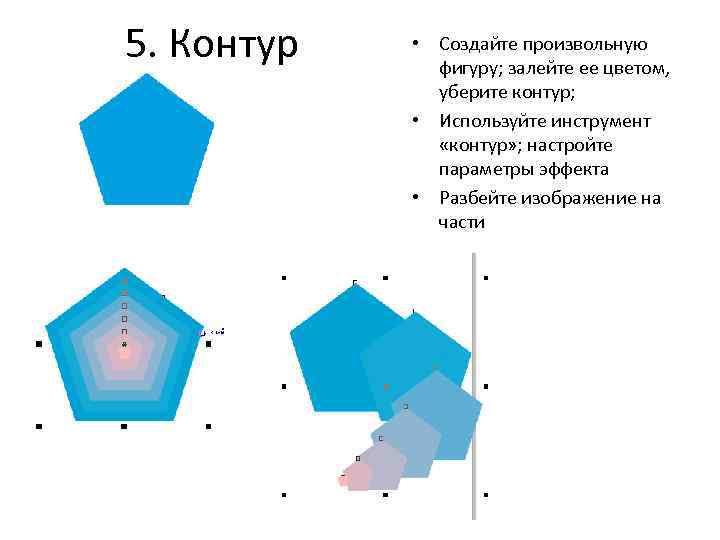
5. Контур • Создайте произвольную фигуру; залейте ее цветом, уберите контур; • Используйте инструмент «контур» ; настройте параметры эффекта • Разбейте изображение на части
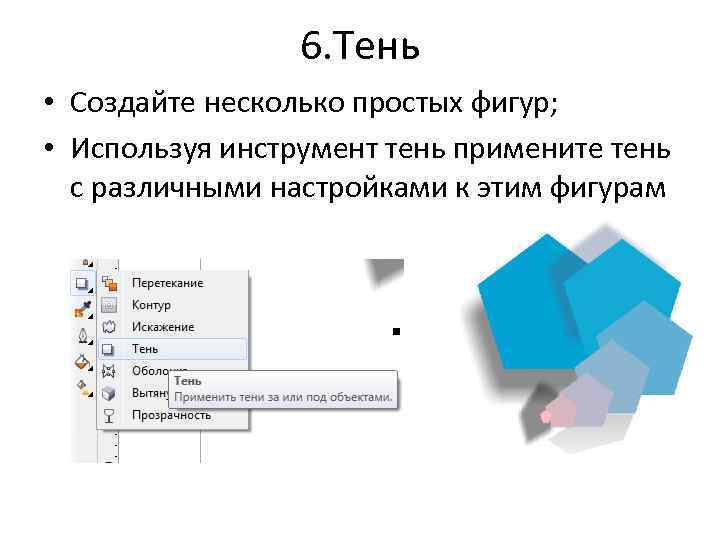
6. Тень • Создайте несколько простых фигур; • Используя инструмент тень примените тень с различными настройками к этим фигурам

7. Прозрачность • Создайте несколько геометрических фигур; • Используйте инструмент прозрачность с различными настройками
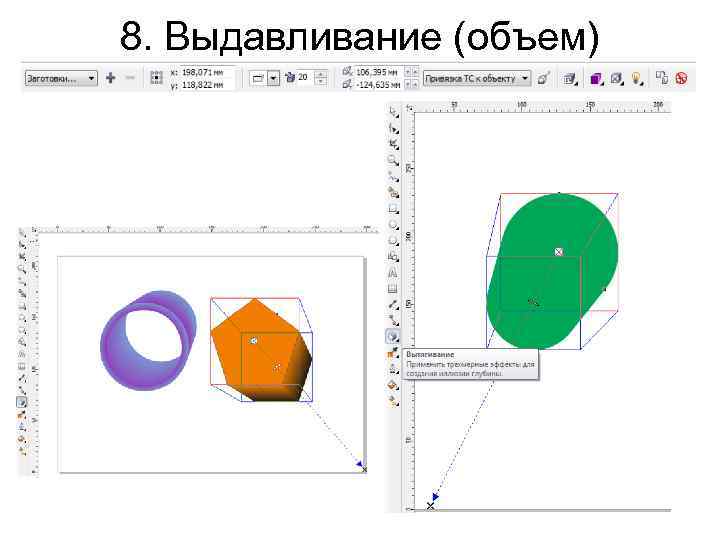
8. Выдавливание (объем) • • создайте любую геометрическую фигуру; примените эффект объема с различными настройками
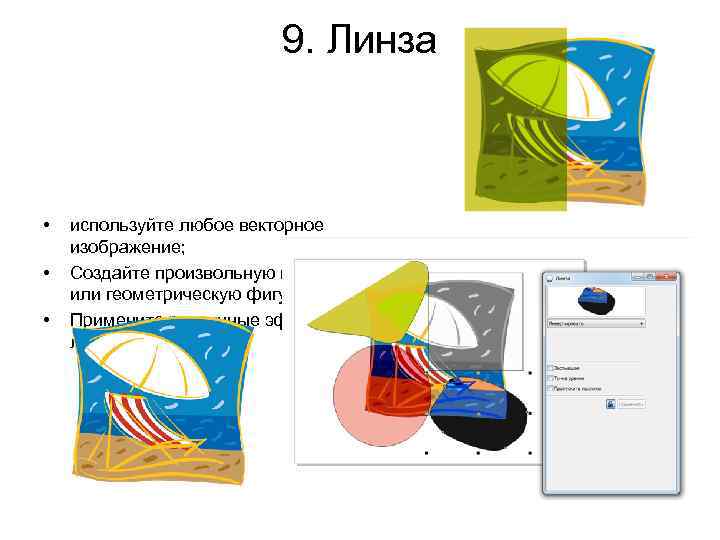
9. Линза • • • используйте любое векторное изображение; Создайте произвольную кривую или геометрическую фигуру; Примените различные эффекты линзы (alt+F 3).
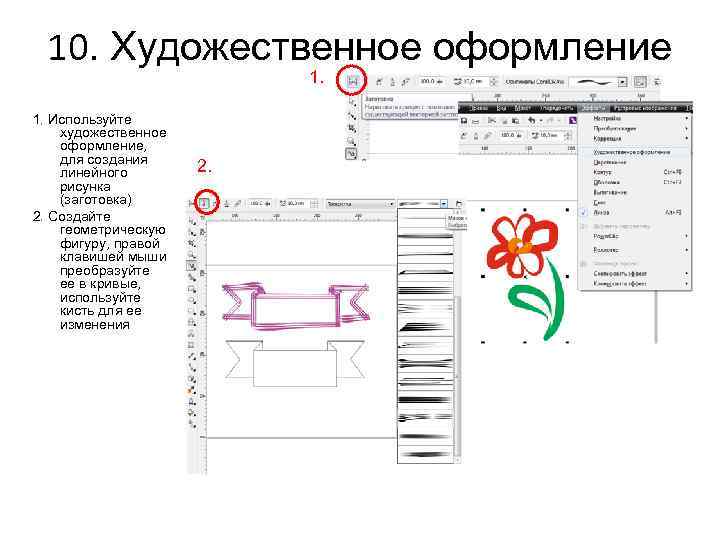
10. Художественное оформление 1. Используйте художественное оформление, для создания линейного рисунка (заготовка) 2. Создайте геометрическую фигуру, правой клавишей мыши преобразуйте ее в кривые, используйте кисть для ее изменения 2.
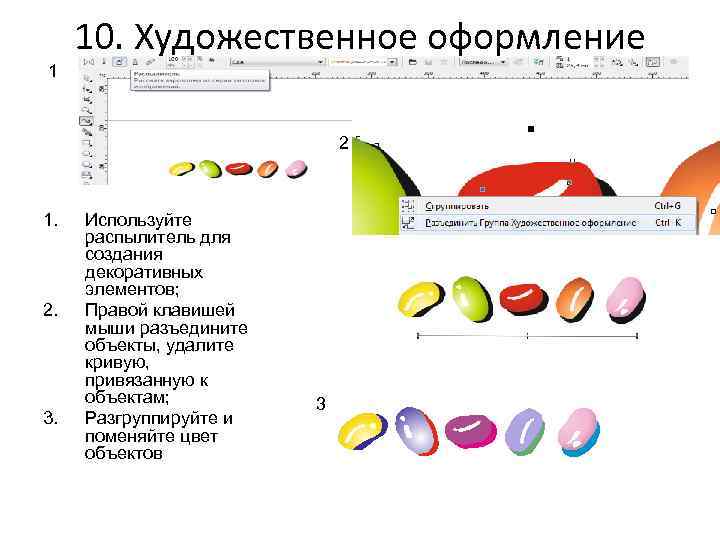
10. Художественное оформление 1 2 1. 2. 3. Используйте распылитель для создания декоративных элементов; Правой клавишей мыши разъедините объекты, удалите кривую, привязанную к объектам; Разгруппируйте и поменяйте цвет объектов 3
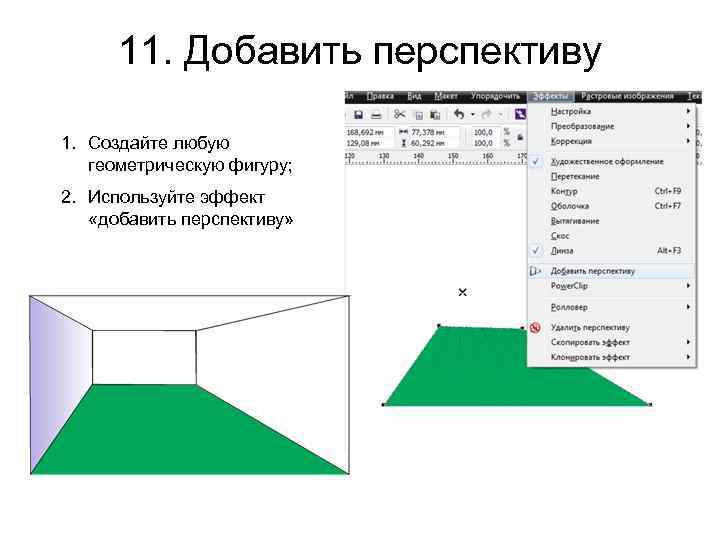
11. Добавить перспективу 1. Создайте любую геометрическую фигуру; 2. Используйте эффект «добавить перспективу»
СПЕЦЭФФЕКТЫ В COREL DRAW_О_20.ppt